
Certains amis veulent savoir où vérifier les éléments de démarrage dans Win11 et fermer certains logiciels qui démarreront automatiquement par défaut, afin de réduire l'impact sur la vitesse de démarrage de l'ordinateur. L'éditeur ci-dessous vous donnera une introduction détaillée à. méthode de vérification des éléments de démarrage dans Win11 Si vous en avez besoin, venez jeter un œil !
1. Cliquez avec le bouton droit sur Démarrer dans la barre des tâches ci-dessous et sélectionnez « Gestionnaire des tâches » dans l'option de menu pour l'ouvrir.
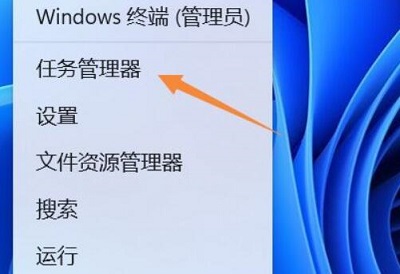
2. Dans la fenêtre qui s'ouvre, cliquez sur l'onglet "Démarrage" ci-dessus.
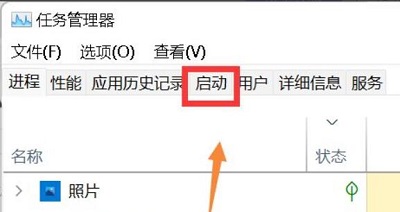
3. Recherchez ensuite la colonne "Statut" et vous pourrez visualiser l'état des éléments de démarrage.
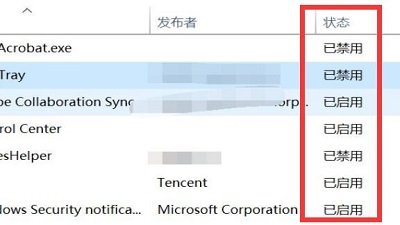
4. Si vous souhaitez désactiver les éléments de démarrage, sélectionnez le programme cible et cliquez sur le bouton "Désactiver" dans le coin inférieur droit.
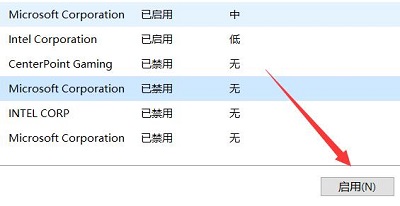
Ce qui précède est le contenu détaillé de. pour plus d'informations, suivez d'autres articles connexes sur le site Web de PHP en chinois!